ADSENSE Link Ads 200 x 90
ADSENSE 336 x 280
SosialTech.blogspot.co.id -- Smartphone yang kita gunakan, tentunya berisi data-data penting. Salah satu contohnya adalah kontak telepon. Bagi pengguna HP Android, tempat penyimpanan nomor telepon paling aman adalah di akun Google. Jadi, gonta-ganti HP pun tak masalah. Karena kontak telepon akan tersinkronisasi otomatis di perangkat baru.
Meski begitu, segala sesuatu yang penting tentunya harus kita backup. Karena mungkin saja akun Google utama kamu diambil alih orang alias kena hack, makanya kamu harus punya cadangan. Sayangnya, Google tidak menyediakan cara untuk secara otomatis melakukan sinkronisasi kontak telepon antara dua akun Google yang berbeda. Sebaliknya, kamu harus melakukan beberapa langkah. Dilansir dari Howtogeek, berikut cara transfer nomor HP ke Android lain.
Cara Backup Kontak Telepon Menggunakan Akun Google Lain
1. Ekspor Kontak dari Akun Google Pertama
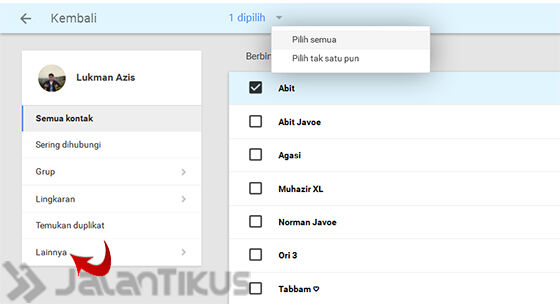
Sebelum memulai, kamu kunjungi dulu halaman Google Contacts dan masuk dengan akun Google pertama kamu. Jika tampilan yang kamu lihat seperti gambar di atas, artinya kamu sudah menggunakan versi terbaru dari Google Contacts.
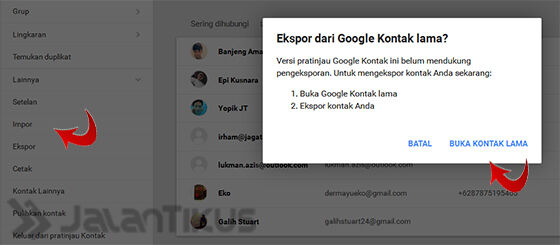
Selanjutnya kamu klik pilihan Lainnya dan pilih Ekspor, maka akan muncul pop-up konfirmasi bahwa versi pratinjau Google kontak ini belum mendukung pengeksporan. Jangan khawatir, untuk mengeskpor kamu klik Buka Kontak Lama saja.
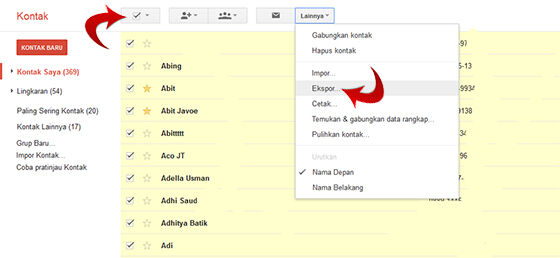
Jika sudah terbuka tampilan lama seperti gambar di atas, kemudian kamu bisa memilih kontak satu per satu atau pilih semua kontak. Lalu, buka tab Lainnya dan pilih Ekspor. Itulah langkah pertama, cara transfer nomor HP ke Android lain.
2. Simpan ke Format CSV Google
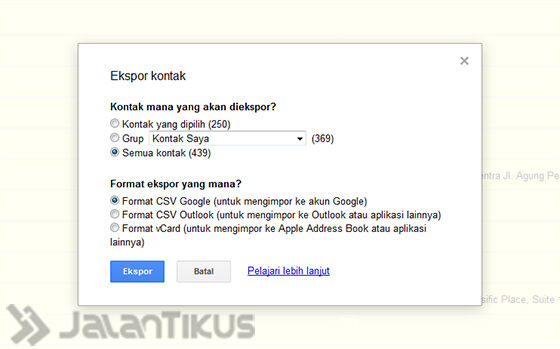
Setelah kamu pilih Ekspor, maka akan muncul pop-up. Di mana sekali lagi kamu bisa mengatur kontak yang ingin ditransfer. Kamu bisa memilih secara manual hingga 250 kontak, memilih berdasarkan grup, atau semua kontak.
Selanjutnya, kamu bisa memilih format ekspor yang mana. Ada 3 pilihan, pertama format CSV Google untuk mengimpor ke akun Google. Format CSV Outlook, untuk mengimpor ke Outlook atau aplikasi lainnya. Dan, format vCard untuk mengimpor ke Apple Address Book atau aplikasi lainnya. Kalau sudah siap, klik Ekspordan simpan file tersebut di komputer kamu.
3. Impor ke Akun Google yang Baru
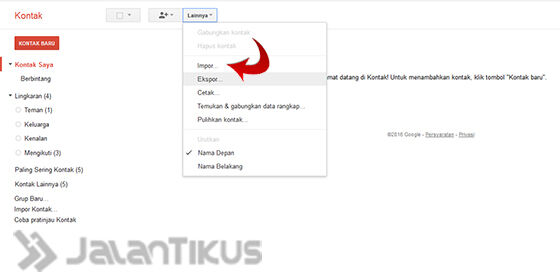
Sekarang kamu sudah punya file hasil ekspor dari akun Google pertama kamu, jadi langkah selanjutnya cara transfer kontak HP ke Android lain adalah dengan mengimpor ke akun Google kamu yang baru.
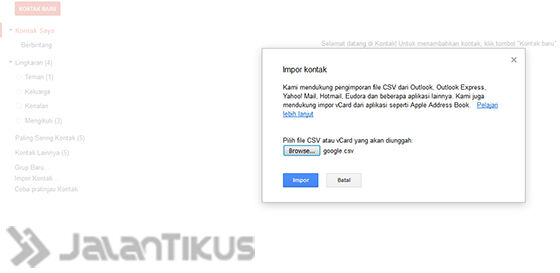
Masih di halaman Google Contacts, sekarang kamu keluarkan akun Google lama dan masuk dengan akun Google yang baru. Sama seperti langkah di atas, klik pilihan Lainnya dan pilih Impor.
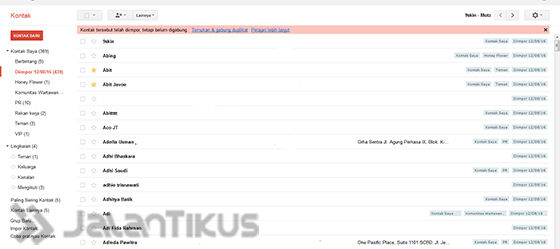
Selanjutnya pilih file hasil ekspor tadi dan pilih Impor. Maka tak butuh waktu lama, semua kontak yang ada di akun Google pertama kamu berpindah ke akun Google yang baru. Kamu telah berhasil melakukan backup nomor telepon yang berharga, jadi tunggu apa lagi? Lakukan backup sekarang, selamat mencoba ya.

0 Response to "Cara Transfer Kontak Telepon Menggunakan Akun Google"
Post a Comment